Utiliser un code, Touch ID ou Face ID sur votre iPhone vous permet de sécuriser votre iPhone ainsi que vos données. Suivant le modèle d'iPhone que vous possédez, vous pourrez choisir un verrouillage / déverrouillage par Face ID, Touch ID ou code.
Si vous ne les avez pas configurés lors de l'acquisition de votre smartphone Apple, voici comment faire avec notre boîte à outil Tout pour Phone.
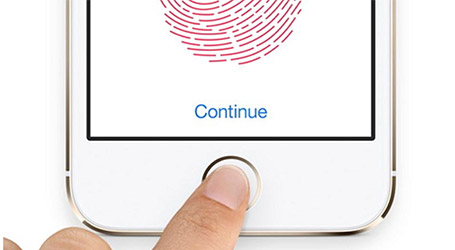
Configurer ou modifier un code
√ Allez dans "Réglages"
√ Appuyez sur "Face ID et code" ou "Touch ID et code" suivant le modèle d'iPhone que vous possédez
Appuyez sur "Activer le code" ou "Changer le code"
√ Votre iPhone vous demande le code actuel s'il y en a un
√ Puis tapez votre nouveau code
Même si vous configurez Face ID ou Touch ID en parallèle, votre iPhone vous demandera toujours votre code dans certaines circonstances pour plus de sécurité pour votre appareil, mais aussi pour l'accès à vos données :
- Allumage de l'iPhone
- Redémarrage de l'iPhone
- Absence de déverrouillage depuis 48h
- 5 tentatives de déverrouillage en échec avec Face ID ou Touch ID
- Lancement d'Appel d'Urgence
- Affichage de votre fiche médicale
Configurer face id
√ Allez dans "Réglages"
√ Appuyez sur "Face ID et code"
√ Puis sur "Configurer Face ID"
√ Suivez les instructions à l'écran
N.B : sur les iPhone 12, 13 et 14, il est possible d'utiliser Face ID avec un masque. Pour cela, activez "Face ID avec un masque" dans votre smartphone
Configurer touch id
√ Allez dans "Réglages"
√ Appuyez sur "Touch ID et code"
√ Activer une option et suivez les instructions qui s'affichent à l'écran
N.B : Il est possible d'enregistrer plusieurs empreintes pour Touch ID. Pour cela allez dans "Touch ID et code" puis dans "Ajouter une empreinte". Suivez les instructions à l'écran.


